So verfolgen Sie PDF-Downloads in Google Analytics
Veröffentlicht: 2022-04-25Die Verwendung von Inhalten wie eBooks, Whitepapers und Leitfäden ist eine großartige Möglichkeit, Kontaktinformationen für potenzielle Leads zu erhalten. Möchten Sie Downloads Ihrer Inhalte in Google Analytics verfolgen? Wir führen Sie durch die Einrichtung des Download-Trackings in GA.
Haben Sie herunterladbare Inhalte auf Ihrer Website? Dies kann alles sein, von einem Ratgeber oder einem eBook bis hin zu einem Verkaufsdeck oder einer Broschüre.
Wenn Sie herunterladbare Inhalte auf Ihrer Website haben, möchten Sie wahrscheinlich wissen, wie oft diese heruntergeladen werden.
Das Verfolgen von Downloads Ihrer Inhalte ist eine großartige Möglichkeit, um zu verstehen, woran Ihr Publikum interessiert ist, und bieten Sie hochwertigere Inhalte, die die Customer Journey ankurbeln.
Lesen Sie weiter, um zu lernen:
- Wenn Downloads in Google Analytics verfolgt werden können
- Warum Google Analytics Downloads nicht automatisch verfolgt
- So verfolgen Sie Downloads in Google Analytics
Also, lasst uns einsteigen.
Profi-Tipp
Wussten Sie, dass Ihnen viele Daten aus Ihrem GA-Konto fehlen? So holen Sie mehr aus Ihren Daten heraus.
So schalten Sie Einnahmen in Ihrem Google Analytics-Konto frei
Können Downloads in Google Analytics verfolgt werden?
Kurz gesagt, ja! Google Analytics verfolgt nicht automatisch Downloads Ihrer Inhalte, aber es ist einfach einzurichten.
Während Sie sich vielleicht fragen, ob Google Analytics PDF-Ansichten im Gegensatz zu Inhaltsdownloads verfolgt, ist es wirklich nicht so schwierig zu verfolgen, sobald Sie die richtigen Tools installiert haben.
Warum verfolgt Google Analytics Downloads nicht automatisch?
Google Analytics eignet sich hervorragend zum Verfolgen von Website-Aktivitäten. Ihre Zielseiten sind mit Javascript gefüllt. Und da der Basiscode von GA in Javascript vorliegt, hat es keine Probleme, diese Art von Inhalten zu verfolgen.
Das Problem beim Tracking von Downloads in Google Analytics besteht darin, dass Ihr PDF-Inhalt kein Javascript enthält. Google Analytics kann also nichts nachverfolgen.
Verwandte: Die Einschränkungen von Google Analytics und wie man sie überwindet
Wenn Sie Aktivitäten verfolgen möchten, die keinen browserbasierten Code verwenden, müssen Sie nur ein wenig Handarbeit leisten, um ihn einzurichten.
Bevor Sie mit der Verfolgung von Downloads beginnen
Bevor wir uns damit befassen, wie man Downloads in Google Analytics verfolgt, müssen wir zuerst über geschützte und nicht geschützte Inhalte sprechen.
Inhaltsverzeichnis
Gesperrter Inhalt
Es steht auf der Dose. Gated Content ist herunterladbarer Inhalt, bei dem Benutzer ihre Kontaktinformationen teilen müssen, um Zugriff zu erhalten.
Wenn Sie Inhalte haben, die sich hervorragend als Lead-Magnete eignen könnten (d. h. Inhalte, die wirklich Menschen zugute kommen, die ein echtes Interesse an Ihrem Produkt oder Ihrer Dienstleistung haben), dann ist Gated Content eine gute Möglichkeit, es zu versuchen.
Aber denken Sie daran, das Schöne an geschlossenen Inhalten ist, dass sie viel einfacher zu verfolgen sind.
Verwandt: So verfolgen Sie Formularübermittlungen
Vom Volumen her also.
Vorausgesetzt, Sie verwenden ein Formular auf Ihrer Website, können Sie einfach jede Übermittlung auf Ihrer Website als Zähler verwenden.
Das Problem mit geschlossenen Inhalten besteht nicht darin, das Volumen der Downloads zu verfolgen. Es geht darum, die aus diesen Inhalten generierten Leads zu verfolgen.
Profi-Tipp
Verfolgen Sie jeden eingehenden Lead und gleichen Sie seine Marketingdaten mit seinen geschlossenen Umsatz- und Lead-Daten ab, indem Sie Ruler Analytics verwenden. Sie können die gesamte manuelle Arbeit aus Ihrem Lead-Tracking herausnehmen.
Unbegrenzter Inhalt
Auf der anderen Seite bieten Sie Ihre Inhalte bei ungegateten Inhalten an, ohne dass der Benutzer seine Kontaktinformationen teilen muss.
Obwohl beide Typen nützlich sind, lohnt es sich, beide zu testen, um zu sehen, wie sie abschneiden. Wenn Sie einen wirklich starken Inhalt haben, von dem Sie wissen, dass er hilft, Kundenreisen zu beginnen, könnte es sich lohnen, ihn kostenlos zu teilen. Sie erhalten mehr Downloads, was bedeutet, dass Ihre Literatur mehr Aufmerksamkeit erregt.
Und das kann nie schlecht sein, oder?
Im Gegensatz zu geschlossenen Inhalten gibt es keine direkte oder automatische Möglichkeit, das Volumen der Downloads zu zählen.
Sehen wir uns also an, wie Sie Google Analytics einfach einrichten können, um Downloads zu verfolgen.
So verfolgen Sie Downloads in Google Analytics
Es gibt drei Hauptmethoden, die Sie verwenden können, um Ihre nicht geschlossenen Inhalte wie PDFs herunterzuladen. Keine Sorge, wir führen Sie durch die einzelnen Methoden, damit Sie entscheiden können, welche die beste Methode für Sie ist.
Methode 1: Fügen Sie Ihrem PDF-Download-Link ein Skript hinzu
Wenn Sie auf ein PDF verlinken, das in einem neuen Fenster geöffnet wird, ist es ziemlich einfach, Tracking-Code hinzuzufügen.
Ihr Download-Link sieht in etwa so aus: <a href="/my-file.pdf" target="_blank">Dieses PDF herunterladen</a>
Um dies in Google Analytics richtig zu verfolgen, fügen Sie den folgenden Code zum Link-Tag hinzu:
<a href=“/meine-datei.pdf“ target=“_blank“ onclick=“_gaq.push(['_trackEvent','Download','PDF',this.href]);“>Dieses PDF herunterladen</ a>
Wenn ein Benutzer auf Ihre Datei klickt, um sie herunterzuladen, wird ein Tracking-Pixel angefordert und in Google Analytics aufgezeichnet.
Methode 2: Verwenden Sie ein Plugin auf Ihrer Website, um Downloads zu verfolgen
Site-Builder wie WordPress haben eine ganze Reihe von Plugins eingerichtet, um PDF-Downloads für Sie zu verfolgen. Um das Download-Tracking zu aktivieren, möchten Sie möglicherweise ein Plugin wie MonsterInsights verwenden.
Sobald das Plugin installiert ist, werden PDF-Downloads als Ereignisse in Ihrem Google Analytics-Dashboard verfolgt. Die gute Nachricht bei einigen dieser Plugins ist, dass Sie nicht mehr tun müssen, als sie herunterzuladen und zu installieren.
Sie werden die ganze harte Arbeit leisten, um sicherzustellen, dass Sie jeden einzelnen Download in Google Analytics verfolgen können.
Methode 3: Verwendung von Google Tag Manager
Wenn Ihr Web-Builder keine Plugin-Verfügbarkeit für PDF-Downloads bietet, müssen Sie wahrscheinlich Google Tag Manager verwenden, um Downloads zu verfolgen.

Mit Google Tag Manager können Sie Ihrer Website Tags hinzufügen, mit denen Sie die Interaktion mit jedem Element Ihrer Website überwachen und melden können.
Bevor Sie PDF-Downloads messen können, müssen Sie sicherstellen, dass jeder Klick auf einen Link auf Ihrer Website nachverfolgt wird. Ein Link Click Listener-Tag erfüllt dies.
Schritt Eins: Erstellen Sie ein Link-Klick-Listener-Tag
Wählen Sie im Menü „Containerübersicht“ die Option „Neu“ und dann „Tag“ aus und nennen Sie Ihr Tag „Link-Klick-Listener“.
Wählen Sie unter Tag-Typ Ereignis-Listener und dann Link-Klick-Listener aus.
Wählen Sie auf der rechten Seite des Bildschirms +Hinzufügen und dann Alle Seiten aus. Dann speichern.

Nachdem Ihr Link-Klick-Listener eingerichtet ist, möchten Sie als Nächstes speziell auf PDF-Klicks eingehen. Als Nächstes müssen wir eine neue Regel erstellen, um Klicks auf PDF-Links zu identifizieren.
Schritt 2: Erstellen Sie eine neue Regel
Klicken Sie im Menü „Container-Übersicht“ auf „Neu“ und dann auf „Regel“ und nennen Sie die Regel „PDF-Klick“.
Wählen Sie unter Bedingungen {{event}}, dann gleich und dann gtm.linkClick aus.
Denken Sie daran, dass gtm.linkClick das Element ist, das von Ihrem Link-Klick-Listener-Tag generiert wird. Fügen Sie eine weitere Bedingung hinzu – {{element url}}, dann contains und pdf. Wählen Sie dann Speichern.
Dadurch wird eine Regel erstellt, die nur erfüllt wird, wenn jemand auf einen Link mit .pdf im URL-Slug klickt.
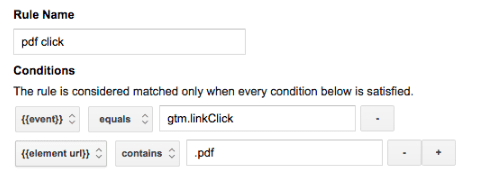
Schritt drei: Erstellen Sie ein PDF-Ansichts-Tag
Zuletzt müssen Sie ein „PDF View“-Tag erstellen. Dieses Tag fügt Ihrem Google Analytics-Konto jedes Mal ein Ereignis hinzu, wenn jemand auf ein PDF klickt.
Klicken Sie im Menü „Container-Übersicht“ auf „Neu“ und dann auf „Tag“ und benennen Sie das Tag „Analytics-Ereignis – PDF-Ansicht“.
Wählen Sie „Tag-Typ“ Google Analytics, Universal Analytics. Fügen Sie Ihre Google Analytics-Tracking-ID zum Feld „Tracking-ID“ hinzu
Wählen Sie unter Spurtyp Ereignis aus. Vergeben Sie in den „Event Tracking Parameters“ die folgenden Namen. Diese helfen beim Organisieren von Ereignissen in Google Analytics, wenn Sie weitere Tags hinzufügen:
- Kategorie – Mikrokonvertierung
- Aktion – {{Element-URL}}
- Etikett – pdf-Ansicht
Klicken Sie neben Auslöseregeln auf +Hinzufügen und wählen Sie PDF-Klick aus. Klicken Sie dann auf Speichern.
Herzlichen Glückwunsch, das Tag ist jetzt installiert! Stellen Sie sicher, dass Sie es zuerst im Debugger testen, bevor Sie Ihr Ereignis in Google Analytics erstellen.
Schritt 4: Erstellen Sie ein Ereignis in Google Analytics
Um ein Ereignis in Google Analytics für eine PDF-Ansicht zu erstellen, gehen Sie folgendermaßen vor:
Wählen Sie in Ihrem Google Analytics-Konto im primären Navigationsbereich Admin aus.
Wählen Sie die Eigenschaft und die Ansicht aus, in der Sie das Ziel erstellen möchten (dies sollte diejenige sein, deren Tracking-Code Sie in Google Tag Manager verwendet haben).
Klicken Sie auf Ziel und dann auf Neues Ziel. Benennen Sie das Ziel „PDF-Ansicht“ und wählen Sie Ereignis unter der Typauswahl aus. Weiter klicken.
Unter Ereignisbedingungen setzen Sie die Kategorie auf Mikro-Conversion und das Label auf „pdf-view“. Klicken Sie dann auf Speichern.
Und da haben Sie es! Sie können jetzt PDF-Downloads als Ziel in Google Analytics verfolgen
So zeigen Sie PDF-Downloads in Google Analytics an
Um Dateidownloads anzuzeigen, melden Sie sich bei Ihrem Google Analytics-Konto an, für das Sie Dateidownloads verfolgen möchten.
Wenn Sie die Verfolgung von Downloads als Seitenaufrufe aktiviert haben, können Sie den Downloadbericht im Bericht „Alle Seiten“ zusammen mit anderen Blogbeiträgen und Seiten finden. Auf diesen Bericht kann zugegriffen werden, indem Sie zu Verhalten » Websiteinhalt » Alle Seiten navigieren.
Wenn Sie das Download-Tracking als Ereignisse aktiviert haben, können Sie die Download-Daten in Ihrem Ereignisbericht sehen.
Navigieren Sie in Ihren Ereignisberichten im linken Bereich zu Verhalten » Ereignisse . Um einen detaillierten Bericht zu erhalten, klicken Sie auf Top Events . Klicken Sie dann auf Downloads , um einen detaillierten Bericht zu erhalten.
Wenn Sie den vollständigen Bericht zu Ihren Tag Manager-Ereignissen anzeigen möchten, klicken Sie in der Seitenleiste von Google Analytics auf den Bericht Verhalten » Ereignisse » Übersicht . Der Ereignisaktionsbericht zeigt Ihnen die genauen URLs der heruntergeladenen PDFs.
Warum das Messen von Inhaltsdownloads nicht ausreicht
Ok, wir wissen also, dass das Messen von Inhaltsdownloads von entscheidender Bedeutung ist. Ohne sie können Sie sich keine Vorstellung davon machen, womit sich Ihre Website-Besucher beschäftigen. Es hilft Ihnen zu verstehen, welche Inhalte funktionieren und welche nicht.
Aber es erzählt Ihnen nur einen Teil der Geschichte.
Während 500 Personen in einem Monat einen Inhalt auf Ihrer Website herunterladen können, welche Informationen fehlen Ihnen dort?
Nun, nur 250 davon könnten später Kunde werden. Das bedeutet, dass Sie einen hochkonvertierenden Inhalt haben und nicht unbedingt davon wissen.
Es wird schlimmer. Sie könnten Ihre Downloads zählen und sehen, dass nur 30 Personen dieses bestimmte eBook in einem Monat heruntergeladen haben. Inzwischen haben 200 Personen eines Ihrer beliebtesten eBooks heruntergeladen. Aber von diesen 200 konvertierte nur 1 tatsächlich. Also gehst du deinem Tag nach und denkst, letzteres sei erfolgreicher, aber das ist es nicht!
Der Zugriff auf diese Daten muss nicht schwierig sein. Mit Marketing Attribution ist alles möglich. Wir haben einen vollständigen Leitfaden zur Attribution geschrieben, der Ihnen helfen wird, zu lernen, wie Sie über die Kennzahlen zur Lead-Generierung hinausgehen können.
Profi-Tipp
Ruler Analytics ist das perfekte Tool, um Ihnen beim Einstieg in die effiziente Verfolgung von PDF-Downloads und anderen Methoden zur Lead-Generierung zu helfen. Finden Sie heraus, wie Ruler Ihnen als Vermarkter zugute kommt.
Einpacken
Jetzt können Sie PDF-Downloads in Google Analytics verfolgen. Denken Sie jedoch daran, dass Sie diese zwar möglicherweise als neue Leads zählen, aber keine Einnahmen garantieren. Und um Ihr Marketing zu maximieren und zu optimieren, müssen Sie verstehen, welche Kanäle, Inhalte und Kampagnen mehr für Ihr Endergebnis bewirken.
Vergessen Sie nicht, Gated Content auch an Ihrem Publikum zu testen. Und denken Sie daran, wenn Sie Unterstützung beim Verfolgen von Konversionen (und beim Anzeigen der vollständigen Customer Journey Ihres Leads) benötigen, können wir Ihnen dabei helfen, Telefonanrufe zu verfolgen, Live-Chats zu verfolgen und sogar Formularübermittlungen zu verfolgen.
